Axialis IconWorkshop-ico图标制作工具-Axialis IconWorkshop下载 v6.9.1.0官方版
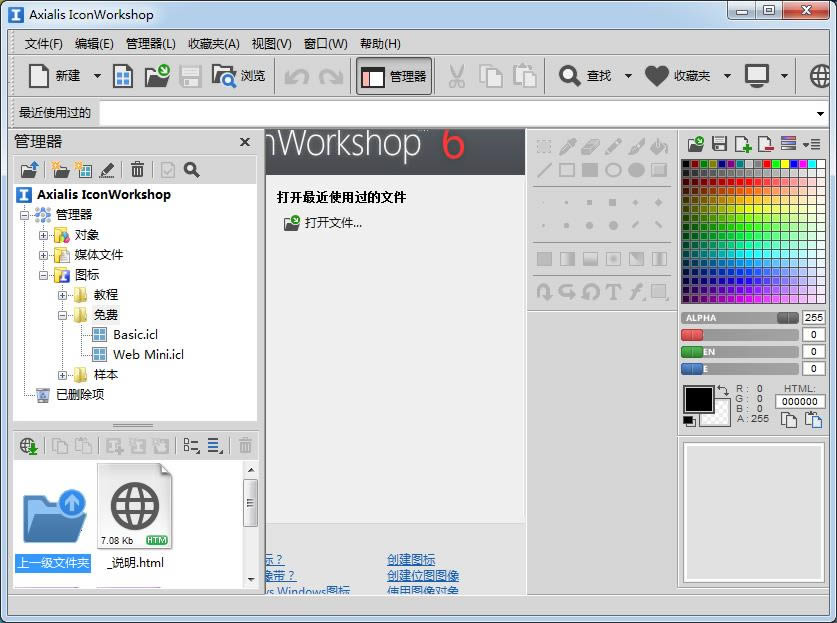
Axialis IconWorkshop是款专业的ico图标制作软件,具备图标制作、提取、转换、管理等多种实用功能,操作简单,几分钟即可制作出精美的图标,支持两个系统间图标批量转换操作,实现在Windows桌面上使用Mac图标。通过Axialis IconWorkshop,你能创建、导入和保存所有的 Windows (R) 图标(ICO)和图标库(ICL)。
Axialis IconWorkshop功能
系统图标制作
专业ico图标制作软件IconWorkshop为Windows/Mac/Unix操作系统创建图标。包括利用现有Windows和Mac图标制作PNG图标。
图像生成图标
拥有强大的图标编辑器,可直接转换图像为图标,支持导入各种格式图像PSD PNG、BMP、JPEG、GIF等自动转换为ico图标。
图标转换工具
支持读取Mac图标并转换为Windows图标,可实现在Windows桌面上使用Mac图标。且支持两个系统间图标批量转换操作。
程序插件支持
可与Visual Studio同时运作,只需启动插件命令,即能自动完成ico图标制作,编辑保存后,VS IDE将自动刷新该图标文件。
Axialis IconWorkshop特色
支持各种图形格式导入自动生成图标
Axialis IconWorkshop拥有功能强大的编辑器,同时也支持从现有图像来创建图标,且更为简单。您可以导入各种格式图片,自动生成图标。如PSD,PNG,BMP,JPEG,GIF,JPEG2000 …
更有将包含多个图像格式的文件通过简单一步操作创建成为图标的独特功能!一切步骤都会自动完成:保留Alpha通道,调色板计算为256色格式,甚至有透明度的16色格式。
对Visual Studio强力支持工作更高效
允许用户在IconWorkshop中很容易地编辑包含在解决方案中的图标。只需在Visual Studio的资源编辑器中打开图标,启动相关的插件命令,该图标将自动在IconWorkshop中打开,可在需要时对其进行编辑。当图标在 IconWorkshop中被保存后,VS IDE将自动刷新该图标文件。
Axialis IconWorkshop能够与Visual Studio同时运作相辅相成,这一插件的目的就是要在 IconWorkshop和VS IDE之间搭建一个的桥梁,使用户的工作效率大大提升。
实现Windows和Mac OS系统间的图标转换
IconWorkshop支持读取Mac OS图标并把它们转化为Windows图标。能够读取最新至OSX 10.7 Lion版本系统的所有Macintosh图标。使用此功能将能够在Windows 桌面上使用Macintosh图标。
IconWorkshop还拥有在两个操作系统之间批量进行图标转换的功能(多个图标通过一步操作进行转换)。支持Mac Binary文件格式,允许图标在Macintosh和Windows之间的即刻转换。
Axialis IconWorkshop安装
1.到本站下载安装Axialis IconWorkshop,打开安装程序,点击下一步继续安装
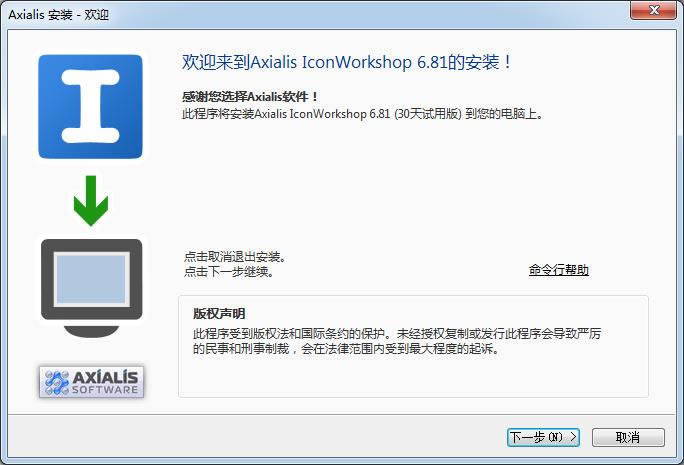
2.点击下一步继续安装
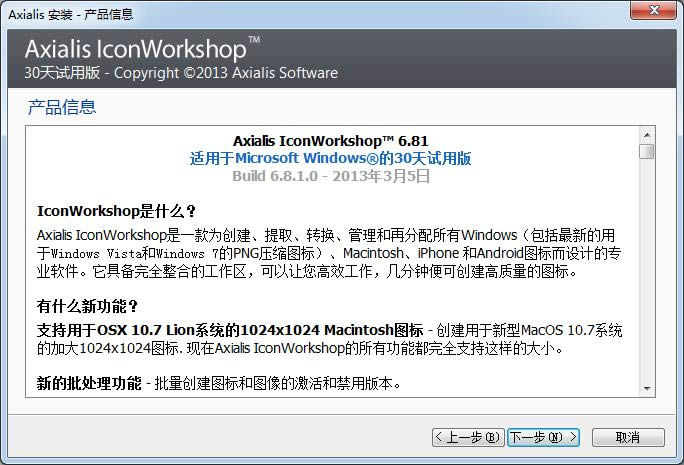
3.勾选接受条款,点击下一步继续安装
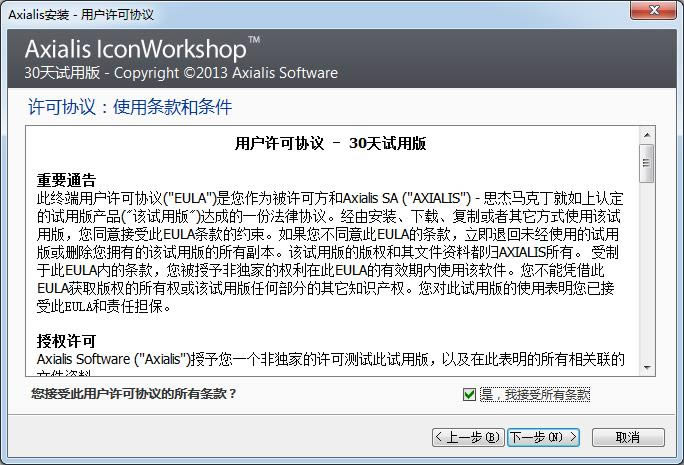
4.点击浏览选择安装位置
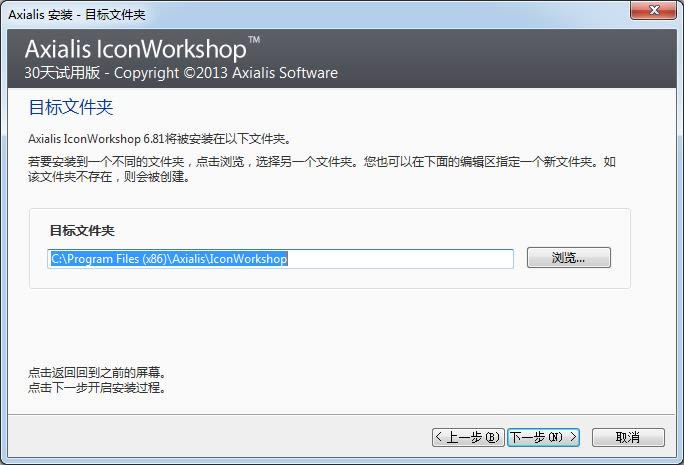
5.稍等片刻
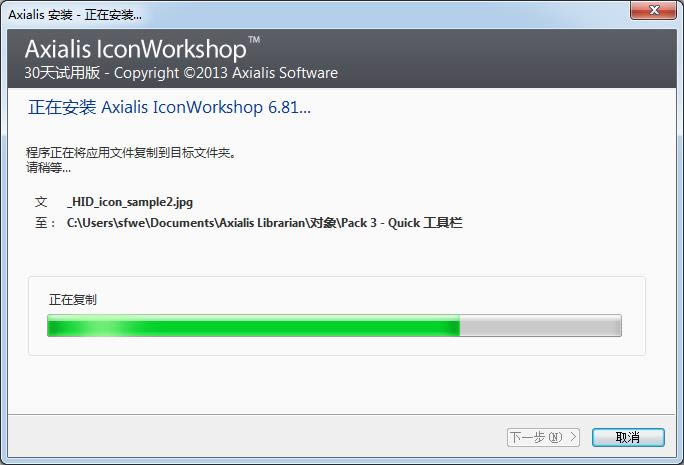
6.最后点击完成即可,软件安装完毕
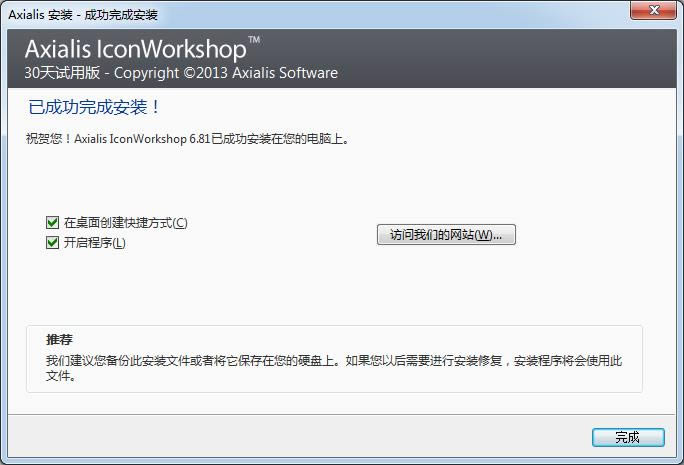
Axialis IconWorkshop使用技巧
一、创建网站图标
1.很简单!就是在图标制作软件的左上角依次选择“文件-新建-项目图标windows图标”这时出现下面对话框
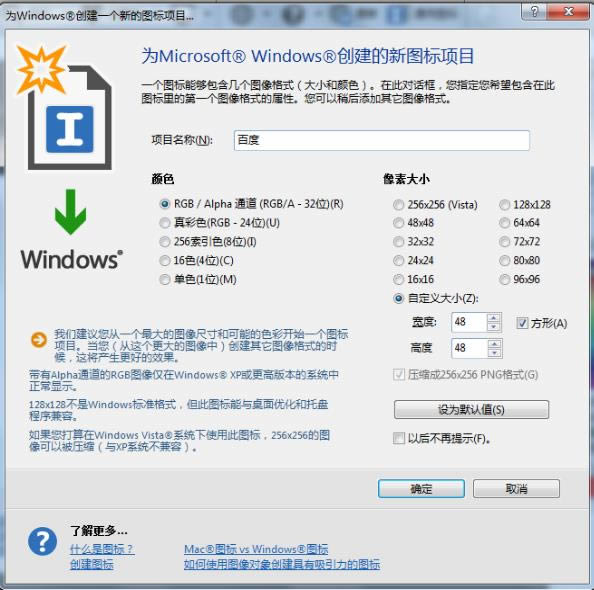
2.在选择颜色要勾选为RGB/Alpha通道,像素大小选择自定义但是最好小于128×128,因为这样出来的效果可能最好,然后点击“确定”(在窗口的左下角有提示,要注意一下,这款图标制作软件的每个窗口都有类似的提示)
3.要进行的就是按照下图所示,点击图标制作软件“管理器”相应文件夹内所对应的范例图片,将所需要的图片拖到图标制作软件操作界面中间的编辑区域
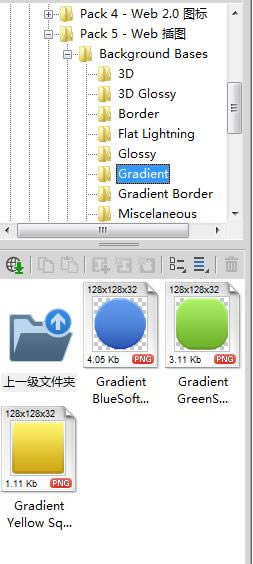
4.图片将在iconworkshop内打开,图标制作软件图标制作窗口
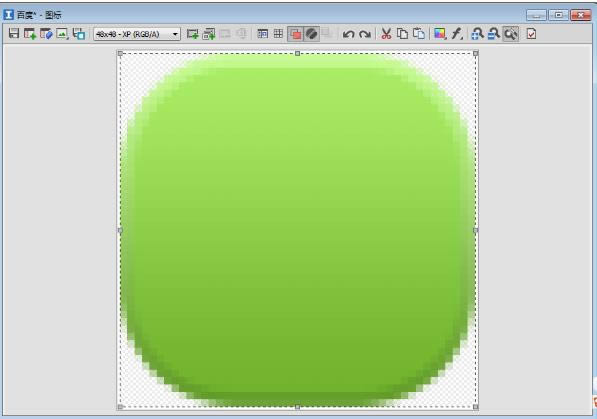
5.再从“管理器”中找到一副自己想要的图片素材,以同样方式将其拖拽到软件的图标制作窗口,让它跟第一幅图像重合,这样就会组成一个全新的图标样式
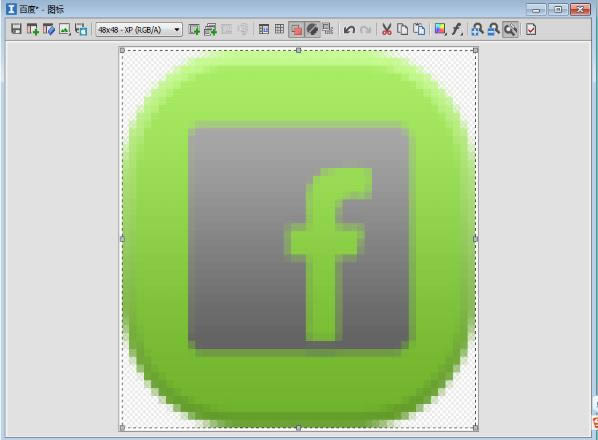
6.这个时候,一定要注意不能直接选择“保存”选项,因为ico格式的图标对网站来说是没有用的
7.那么这时你要选择“文件-导出-Compuserve GIF”出现下列对话框
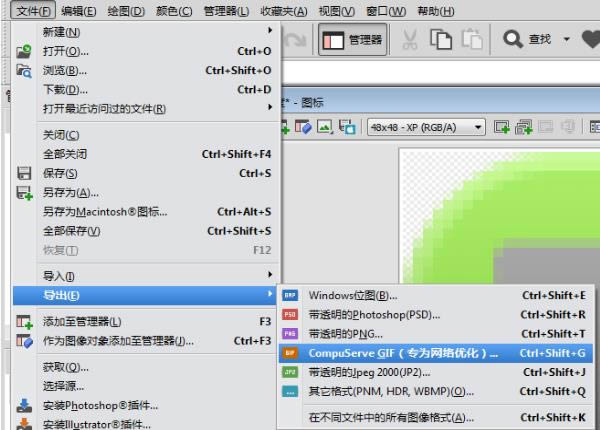
8.然后根据自己的需求进行调节,但是最好把临界值调成25%左右,在“透明度”区勾选保持透明度,在调整的同时你也可以观察窗口中两个图标的变化,左边是原图,右边是调整后的图标
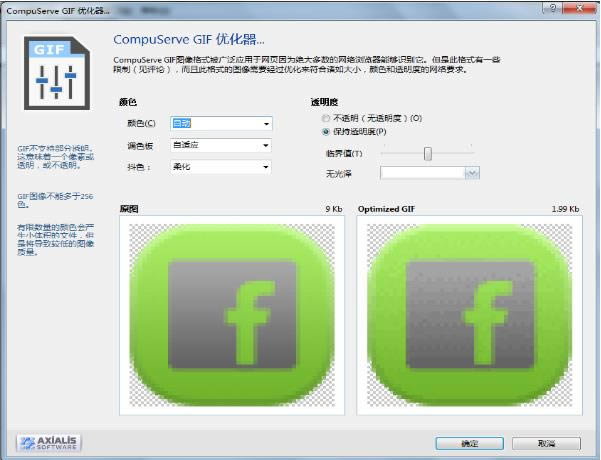
二、修改应用程序图标
1.打开IconWorkshop,选择“文件”-“打开”,在IconWorkshop窗口打开此exe文件。点击“打开”之后,部分用户电脑界面会出现以下窗口——“附带额外数据的程序文件”
这是因为我们打开了一个内嵌额外数据的项目,在这类可执行文件中添加或移除突变可能导致文件永久性损坏,因此,我强烈建议各位以限制模式打开这类文件
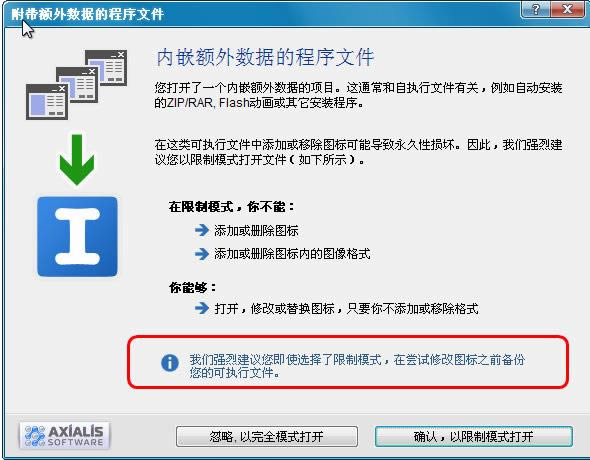
2.点击“确定,以限制模式打开”按钮,出现如下界面
在“程序文件”界面会显示此exe文件所包含的所有图标,并且此图标的每种图像格式都将在此窗口内显示出来
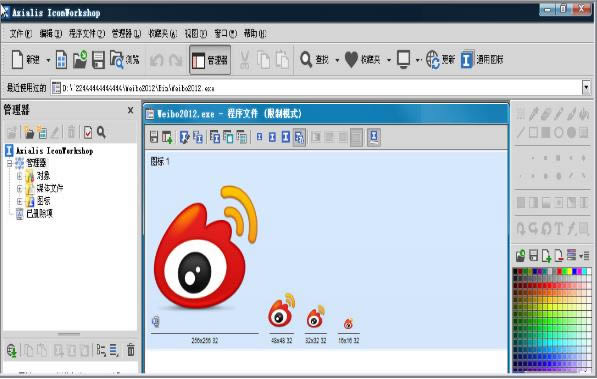
3.双击要修改的图标,将此图标图像在IconWorkshop编辑器窗口打开
4.使用IconWorkshop的“绘图工具”对应用图标外观进行修改
我使用“色彩填充功能”将图标的背景色改成了“蓝色”
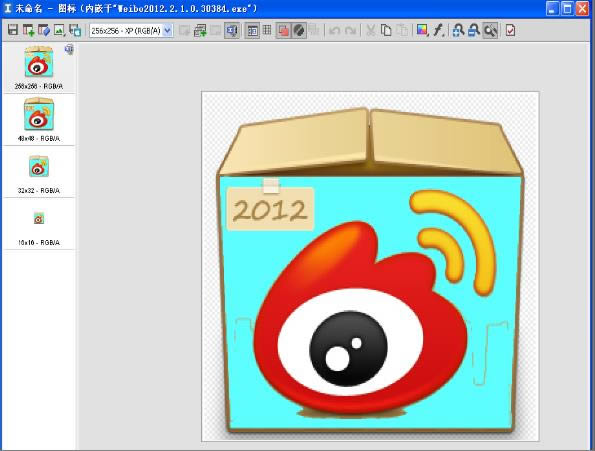
5.图像编辑完毕,点击“文件”-“保存”,将制图效果保存,然后关闭此编辑器窗口
6.修改应用程序图标工作进入尾声,我们将看到“程序文件”窗口内已更新完毕的图标样式
在此窗口,我们可以利用IconWorkshop将此图标样式生成为windows、macintosh图标格式,或生成ICL、TLL文件格式,并且还可选择16*16/32*32/48*48等图标像素。
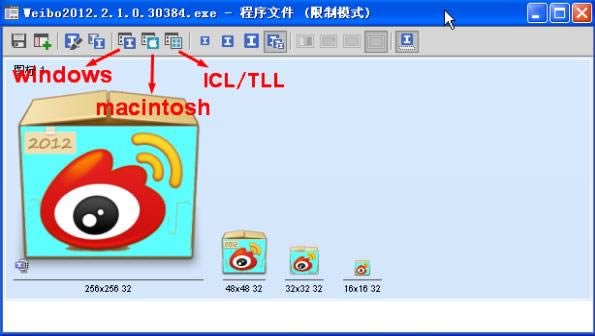
7.保存修改应用程序图标制作成果,点击“文件”-“保存”(或按快捷键Ctrl+S),在如下窗口点击“是”,选择覆盖此程序文件,修改应用程序图标顺利完成
如果你依旧想保存原程序图标样式,可先对原文件进行备份,或在保存修改成果时选择“文件”-“另存为”方式
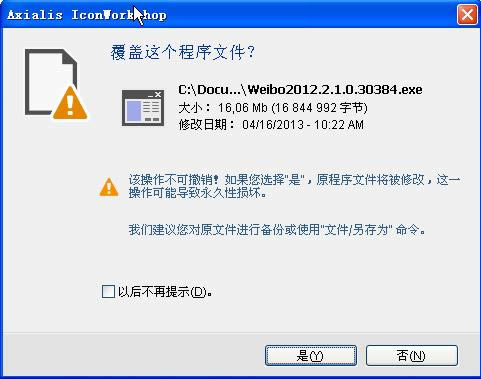
……
Axialis IconWorkshop-ico图标制作工具-Axialis IconWorkshop下载 v6.9.1.0官方版 >>本地高速下载
>>本地下载